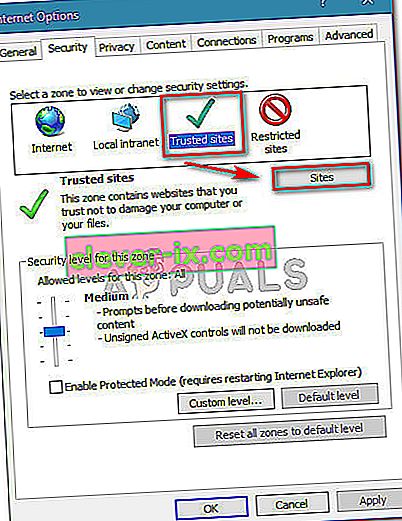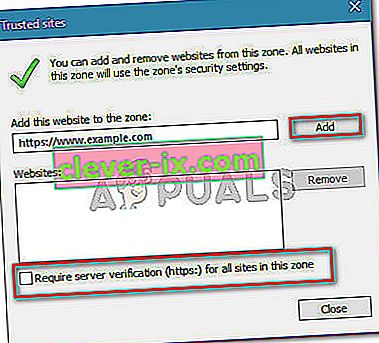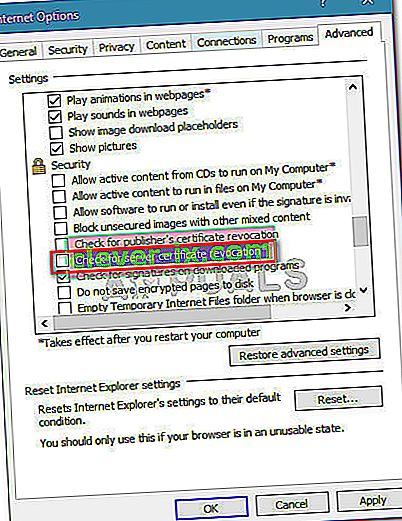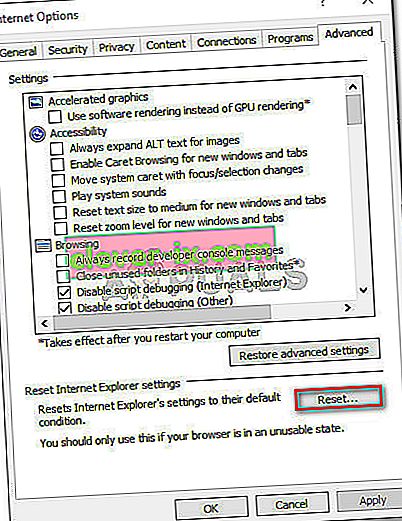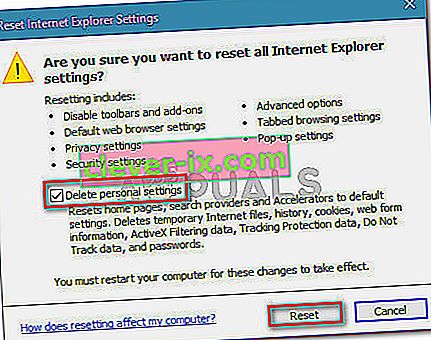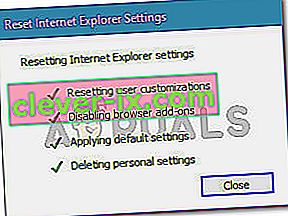Oplossing: inhoud werd geblokkeerd omdat deze niet was ondertekend door een geldig beveiligingscertificaat
Verschillende gebruikers melden dat ze de foutmelding " inhoud is geblokkeerd omdat deze niet is ondertekend met een geldig beveiligingscertificaat " tegenkomen bij het openen van een of meer verschillende pagina's met Internet Explorer en Microsoft Edge.

Wat veroorzaakt de fout 'inhoud is geblokkeerd omdat deze niet is ondertekend met een geldig beveiligingscertificaat'?
We hebben dit specifieke probleem onderzocht door te kijken naar verschillende gebruikersrapporten en de stappen die ze hebben gevolgd om het probleem op te lossen.
Van wat we hebben verzameld, doet het probleem zich meestal voor omdat er een verandering was in de manier waarop Internet Explorer webpagina's behandelt met een verlopen of ongeldig beveiligingscertificaat. In Internet Explorer 8 en lager had u de mogelijkheid om door te gaan met browsen wanneer u een website tegenkwam met een ongeldig beveiligingscertificaat.
Vanaf Internet Explorer 11 is dat niet langer een optie, aangezien u niet de mogelijkheid heeft om onveilige inhoud weer te geven via de blauwe balk boven aan het browserscherm. Microsoft heeft bevestigd dat tot deze wijziging is besloten om een mogelijk beveiligingslek onder Windows-computers te herstellen.
Hier zijn enkele specifieke scenario's waarvan bekend is dat ze dit specifieke foutbericht activeren:
- Internet Explorer is ingesteld om te controleren op intrekking van servercertificaten - Standaard is Internet Explorer ingesteld om te controleren op intrekking van servercertificaten. U kunt de fout mogelijk voorkomen door deze functie uit te schakelen via het menu Geavanceerd (methode 3).
- De website met het verlopen certificaat wordt niet toegevoegd aan de lijst met vertrouwde sites - Als u de identiteit van de website met het ongeldige certificaat vertrouwt, kunt u het probleem mogelijk oplossen door de website-URL toe te voegen aan uw vertrouwde lijst (methode 1) .
- Vertrouwensprobleem tussen Internet Explorer en Symantec Endpoint Protection Manager (SEPM) - Het probleem treedt naar verluidt op bij het openen van de SEPM-webconsole vanuit Internet Explorer 11.
Methode 1: de website toevoegen aan uw vertrouwde sites
Meestal zal de fout " inhoud is geblokkeerd omdat deze niet is ondertekend met een geldig beveiligingscertificaat " optreden als het websitecertificaat dat wordt gebruikt om de webserver te identificeren een fout bevat.
Internet Explorer zal voorkomen dat u op de webpagina belandt met het onjuiste certificaat om te voorkomen dat de scenario's waarin uw verbinding wordt onderschept of de webserver die u probeert te bereiken, uw identiteit verkeerd voorstelt.
Deze zaken zijn echter niet van toepassing als u de identiteit van de website vertrouwt en u weet dat uw verbinding niet is aangetast.
Als u zeker weet dat dit niet het geval is en u de beveiligingsrisico's begrijpt, kunt u het foutbericht omzeilen door de URL van de website toe te voegen aan uw lijst met vertrouwde sites . Hier is een korte handleiding om dit te doen:
- Open Internet Explorer, klik op de knop Extra (actiemenu) en kies Internetopties .

- Binnen in de Internet-opties venster, ga dan naar de Beveiliging tab, klik op Vertrouwde sites om het te selecteren, klik vervolgens op de Sites knop.
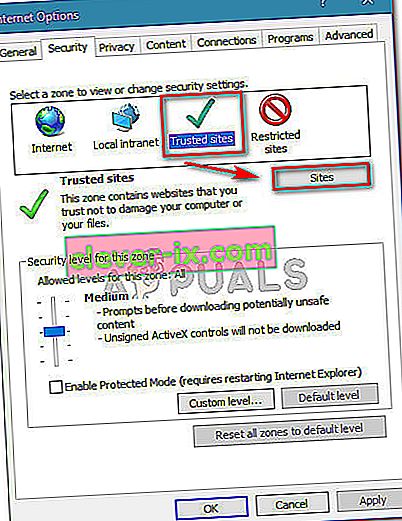
- In het Vertrouwde websites -venster, typt of plak de URL van de website in de Deze website aan de zone doos. Schakel vervolgens het selectievakje uit dat is gekoppeld aan Serververificatie vereisen (https :) voor alle sites in deze zone en klik op Toevoegen .
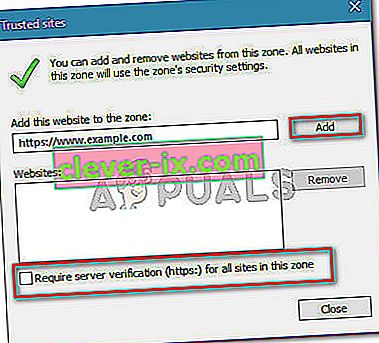
- Zodra de website is toegevoegd aan uw vertrouwde lijst, sluit u het venster Internetopties en start u uw computer opnieuw op.
- Wanneer de volgende keer opstarten is voltooid, start u uw computer opnieuw op en kijkt u of het probleem is opgelost.
Als u nog steeds de foutmelding ' inhoud is geblokkeerd omdat deze niet is ondertekend met een geldig beveiligingscertificaat ' tegenkomt , gaat u naar de volgende methode hieronder.
Methode 2: Voorkom dat IE controleert op intrekking van certificaten
Als u deze fout tegenkomt met een webpagina die u vertrouwt, is een andere snelle manier om deze op te lossen toegang tot de geavanceerde internetopties voor Internet Explorer en te voorkomen dat de browser controleert of er certificaten zijn ingetrokken.
Hoewel dit een gemakkelijke oplossing is, moet u er rekening mee houden dat als u deze optie uitgeschakeld laat, uw computer aan bepaalde beveiligingsrisico's wordt blootgesteld. Om ervoor te zorgen dat dit niet het geval is, raden we u aan de onderstaande stappen te reverse-engineeren en terug te keren naar het standaardgedrag zodra u klaar bent met het tonen van de foutmelding op de website.
Hier is wat je moet doen:
- Start Internet Explorer. Ga vervolgens naar het menu Extra (rechterbovenhoek) en klik op Internet-opties .

- Binnen in de Internet-opties venster, ga naar het Geavanceerd tabblad. Blader vervolgens onder het menu Instellingen omlaag naar Beveiliging en schakel het selectievakje uit dat is gekoppeld aan Controleren op intrekking van servercertificaten . Vergeet niet op Toepassen te klikken om de wijzigingen in uw beveiligingsinstellingen op te slaan .
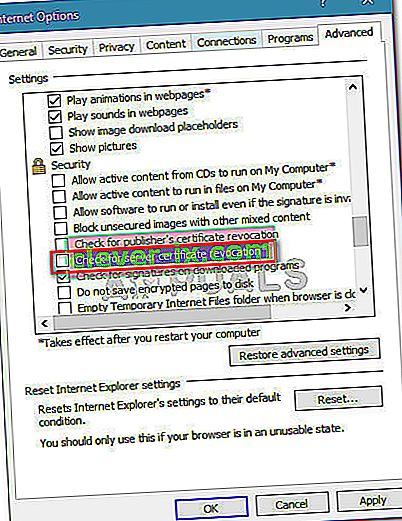
- Start uw computer opnieuw op om de wijzigingen door te voeren.
- Zodra de volgende keer opstarten is voltooid, gaat u naar dezelfde webpagina waarop u eerder de foutmelding " inhoud werd geblokkeerd omdat deze niet was ondertekend met een geldig beveiligingscertificaat " en kijk of het probleem is opgelost.
Opmerking: als het probleem is opgelost, vergeet dan niet terug te keren naar het venster Internetopties en Controleer opnieuw op intrekking van servercertificaten in te schakelen om te voorkomen dat uw computer gevaar loopt.
Als u nog steeds hetzelfde foutbericht tegenkomt, gaat u naar de volgende methode hieronder.
Methode 3: de beveiligingsinstellingen van IE opnieuw instellen
Verschillende gebruikers hebben gemeld dat het probleem voor hen was opgelost nadat ze de instellingen van Internet Explorer hadden gereset. Maar deze oplossing is alleen van toepassing als u eerder de beveiligingsinstellingen hebt aangepast of als u een of meer invoegtoepassingen hebt geïnstalleerd die het standaardgedrag kunnen wijzigen.
Hier is een korte handleiding over het resetten van de beveiligingsinstellingen van IE
- Start Internet Explorer en klik op de actieknop (menu Extra) in de rechterbovenhoek van het scherm. Klik vervolgens in het nieuw geopende menu op Internet-opties .

- Binnen in de Internet-opties scherm naar de Geavanceerde tabblad en klik op de reset knop onder Instellingen voor Internet Explorer-instellingen .
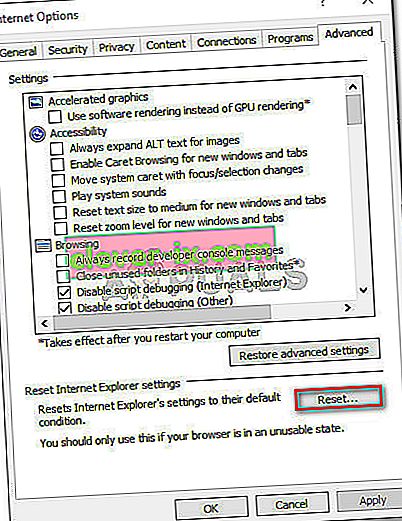
- In de volgende prompt raden we u aan het vakje aan te vinken dat is gekoppeld aan Persoonlijke instellingen verwijderen voordat u op Reset klikt .
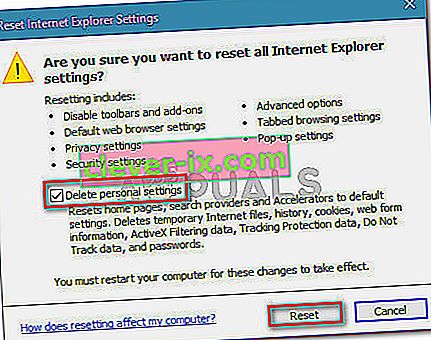
- Wacht tot het proces is voltooid en klik op Sluiten als de procedure is voltooid.
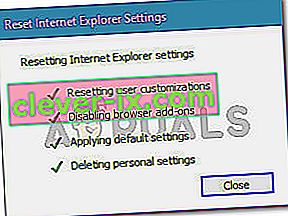
- Start uw computer opnieuw op en kijk of het probleem is opgelost bij de volgende keer opstarten.
Als u nog steeds hetzelfde foutbericht tegenkomt, gaat u naar de volgende methode hieronder.
Methode 4: oplossen van de Symantec Endpoint Protection Manager met IE-conflict (indien van toepassing)
Als u dit probleem tegenkomt terwijl u probeert toegang te krijgen tot de webconsole van Symantec Endpoint Protection Manager (SEPM), doet het probleem zich waarschijnlijk voor omdat de browser die u gebruikt de SEPM-webpagina niet vertrouwt.
Als dit scenario van toepassing is op uw huidige situatie, heeft u een vertrouwde certificeringsinstantie (CA) nodig . De eenvoudigste manier om dit te doen, is door de officiële Symantec-documentatie te volgen .
U kunt het probleem ook omzeilen door het zelfondertekende certificaat van de manager te installeren. U kunt dit doen door de stappen te volgen die specifiek zijn voor Internet Explorer via deze link ( hier ).